在固態(tài)硬盤優(yōu)化中,4K對齊是最重要的優(yōu)化操作之一,SSD固態(tài)硬盤只有在4K對齊的前提下,才能發(fā)揮出高速性能。那么固態(tài)硬盤怎么4K對齊?在武林網此前的不少SSD優(yōu)化教程中,我們都有簡單的提到,下面本文單獨介紹3中固態(tài)硬盤4K對齊方法。

固態(tài)硬盤怎么4K對齊 3種固態(tài)硬盤4K對齊方法
相關鏈接:固態(tài)硬盤怎么用 正確使用固態(tài)硬盤方法
方法一:格式化SSD進行4K對齊
1、Win7、Win8或者Win10內置的磁盤管理工具已經具備固態(tài)硬盤4K對齊功能,只要將SSD硬盤連接到一臺Win7/8/10電腦中,然后在桌面的“計算機(這臺電腦)”點擊鼠標右鍵,在彈出的菜單中,點擊“管理”,如下圖所示。

2、在打開的“計算機管理”界面中,點擊左側的“磁盤管理”,然后在右側找到剛連接進來的SSD固態(tài)硬盤盤符,在其上右鍵,選擇“格式化”即可,如下圖所示。

在格式化界面中,最硬盤格式選擇為NTFS,然后點擊“確定”即可,系統(tǒng)會自動實現(xiàn)固態(tài)硬盤4K對齊。
方法二:使用分區(qū)助手固態(tài)硬盤4K對齊
除了可以使用Windows自帶格式化工具對SSD進行4K對齊外,還可以使用很多專業(yè)的硬盤分區(qū)工具,進行4K對齊操作,比如“分區(qū)助手”,其使用方法非常簡單。
1、首先將SSD與電腦連接(適合臺式機,連接前,需要關閉電腦,然后通過數據線,將固態(tài)硬盤與主板的SATA3.0接口連接),之后開啟電腦,然后在電腦中下載安裝“分區(qū)助手”,如下圖所示。
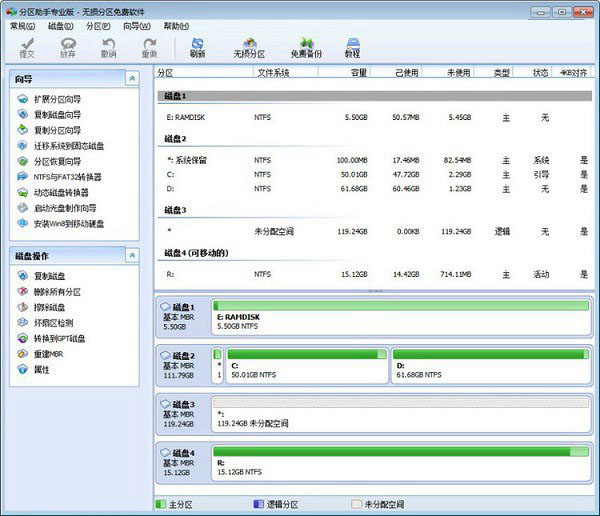
2、接下來可以在格式化硬盤或者創(chuàng)建分區(qū)的時候,選擇4K對齊,如下圖所示。
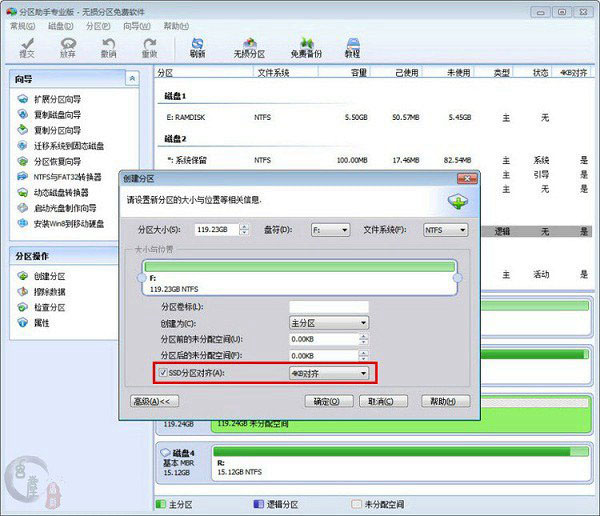
固態(tài)硬盤怎么4K對齊 分區(qū)助手來幫忙
此外,目前大家使用的U盤啟動盤中通常都內置有DiskGenius硬盤分區(qū)工具,使用DiskGenius硬盤分區(qū)工具,也同樣可以實現(xiàn)固態(tài)硬盤對齊操作,如下圖所示。
方法三:固態(tài)硬盤無損4K對齊
在上面的固態(tài)硬盤4K對齊操作中,都是需要進行硬盤分區(qū)或者格式化,這樣會導致固態(tài)硬盤此前存放的數據全部清空。如果我們已經使用了固態(tài)硬盤安裝系統(tǒng),正在使用,沒有4K對齊,但不想格式化硬盤,重裝系統(tǒng)怎么辦?接下來小編教大家一種固態(tài)硬盤無損4K對齊方法,無需格式化硬盤。
固態(tài)硬盤無損4K對齊,可以使用ParagonAlignmentTool軟件進行無損對齊,操作前要注意備份重要數據,因為這種方法不一定能百分之百成功。
1、在電腦中下載安裝ParagonAlignmentTool工具,打開之后左側是硬盤,右側是說明,如果顯示綠色,則說明固態(tài)硬盤已經是對齊4K,而顯示黃色,則說明還沒有4K對齊。具體操作是,選擇黃色未對齊的硬盤,勾選上,然后點下面的Align Partitons即可。
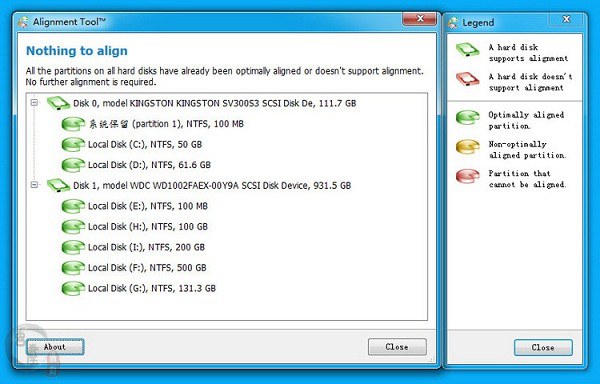
固態(tài)硬盤無損4K對齊方法
2、當你對齊的是系統(tǒng)盤的時候,它會重啟,跳轉到DOS下進行對齊,這個過程視你的硬盤大小以及使用量而定,硬盤中的文件越少,對齊的越快,適用于沒對齊但又不想重裝系統(tǒng)的朋友。
特別注意:在這個固態(tài)硬盤4K對齊進行過程中,電腦不要斷電,不能強制停止,否則可能會導致硬盤損壞!另外,如果硬盤顯示的是粉紅色的,則是不支持高級格式化,也就是對齊4K也沒用。
以上就是電腦武林網小編帶來的3種固態(tài)硬盤4K對齊方法,其實這些內容在“讓SSD速度飛起來 固態(tài)硬盤優(yōu)化技巧大全”一文中都有提到,本文只是特別重點整理了一下,希望對大家有所幫助。
|
新聞熱點
疑難解答
圖片精選